V tomto článku vám ukážem, ako používať dnsmasq na konfiguráciu lokálneho servera DNS, ukladania do medzipamäte server DNS a server DHCP. Takže poďme na to.
Topológia siete:
Toto je sieťová topológia tohto článku. Tu budem konfigurovať router ako server DNS a DHCP s dnsmasq. router má 2 sieťové rozhrania, jedno (ens33) sa pripája k internet a druhý (ens38) sa pripája k a sieťový swtich. Všetci ostatní hostitelia (host1, host2, host3) v sieti používa server DHCP nakonfigurovaný na serveri router pre automatické priradenie IP adries a DNS servera na rozlíšenie mien.
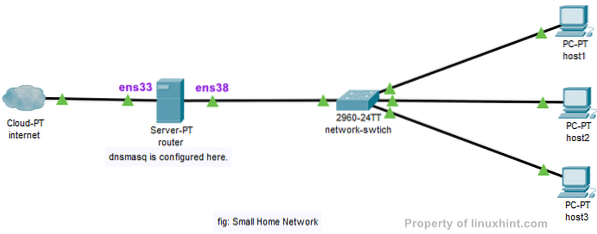
Konfigurácia statickej adresy IP:
V mojej topológii siete ste videli, môj router má dve rozhrania ens33 a ens38. ens33 pripája smerovač k internetu a ens38 je pripojený k a prepínač siete, ku ktorým sa pripájajú ďalšie počítače v sieti. Na získanie adresy IP pre server budem musieť použiť DHCP ens33 rozhranie od môjho ISP pre pripojenie na internet. Ale ens38 rozhranie musí byť nakonfigurované manuálne.
Využime sieť 192.168.10.0/24 pre rozhranie ens38 a ďalšie počítače v sieti. Ak použijem sieť 192.168.10.0/24, potom adresa IP servera ens38 rozhranie smerovača by malo byť 192.168.10.1/24. Toto je IP adresa dnsmasq servera DNS a servera DHCP.
POZNÁMKA: Názov vášho sieťového rozhrania sa môže líšiť. Môžete zistiť, čo to pre vás je s ip a príkaz.
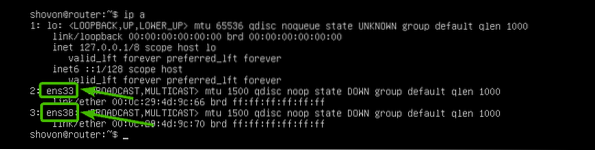
Na serveri Ubuntu 18.04 LTS, môžete použiť netplan nakonfigurovať sieťové rozhrania. Predvolený konfiguračný súbor netplan je / etc / netplan / 50-cloud-init.yaml.
Najskôr otvorte konfiguračný súbor / etc / netplan / 50-cloud-init.yaml nasledujúcim príkazom:
$ sudo nano / etc / netplan / 50-cloud-init.yaml
Teraz zadajte nasledujúce riadky a uložte súbor stlačením
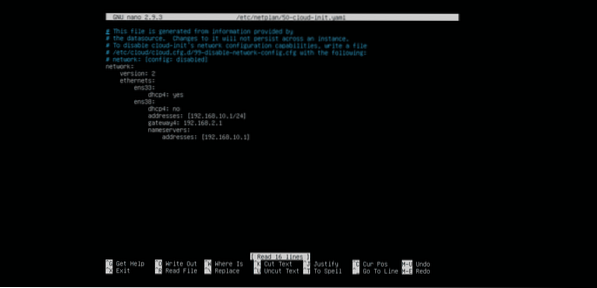
Teraz reštartujte počítač router nasledujúcim príkazom:
$ sudo reštart
Raz router boot, IP adresy by mali byť pridelené podľa očakávania.
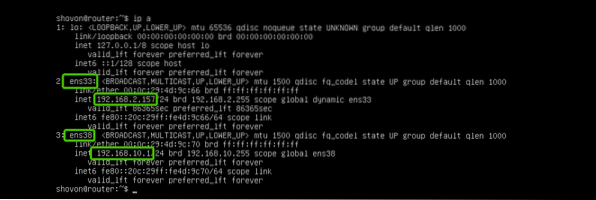
Inštalácia dnsmasq:
dnsmasq je k dispozícii v oficiálnom úložisku balíkov Ubuntu. Môžete ho teda ľahko nainštalovať pomocou správcu balíkov APT.
Ubuntu používa systemd-vyriesene v predvolenom nastavení na správu serverov DNS a ukladania do vyrovnávacej pamäte DNS. Pred inštaláciou dnsmasq musíte zastaviť a deaktivovať systemd-vyriesene služby. V opačnom prípade nebudete môcť dnsmasq vôbec spustiť.
Ak chcete zastaviť systemd-vyriesene spustite nasledujúci príkaz:
$ sudo systemctl stop systemd-vyriešené
Zakázať systemd-vyriesene spustite nasledujúci príkaz:
$ sudo systemctl vypnúť vyriešené systemd
V predvolenom nastavení je / etc / vyriešiť.konf súbor je prepojený s iným konfiguračným súborom systemd, ako vidíte na snímke obrazovky nižšie. Ale už to nechceme.

Takže, odstráňte / etc / vyriešiť.konf odkaz s nasledujúcim príkazom:
$ sudo rm -v / etc / resolv.konf
Teraz vytvorte nový / etc / vyriešiť.konf súbor a nastavte server DNS Google ako predvolený server DNS pomocou nasledujúceho príkazu:
$ echo "nameserver 8.8.8.8 "| sudo tee / etc / resolv.konf
Teraz aktualizujte vyrovnávaciu pamäť úložiska balíkov APT pomocou nasledujúceho príkazu:
$ sudo apt aktualizácia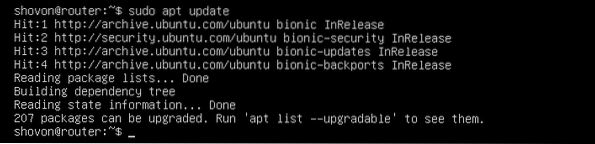
Teraz nainštalujte dnsmasq pomocou nasledujúceho príkazu:
$ sudo apt nainštalovať dnsmasq
mal by byť nainštalovaný dnsmasq.
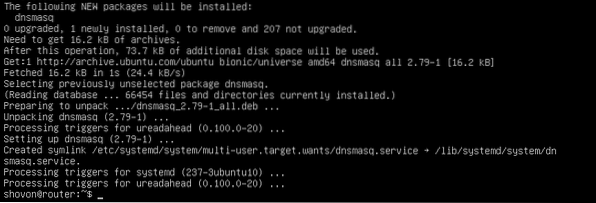
Konfigurácia DNS servera dnsmasq:
Konfiguračný súbor dnsmasq je / etc / dnsmasq.konf. Ak chcete nakonfigurovať dnsmasq ako server DNS, musíte tento súbor upraviť.
Predvolená hodnota / etc / dnsmasq.konf súbor obsahuje veľa dokumentácie a komentovaných možností. Takže si myslím, že je lepšie premenovať / etc / dnsmasq.konf podať do / etc / dnsmasq.konf.bk a vytvorte nový.
Konfiguračný súbor môžete premenovať pomocou nasledujúceho príkazu:
$ sudo mv -v / etc / dnsmasq.conf / etc / dnsmasq.konf.bk
Teraz vytvorte konfiguračný súbor / etc / dnsmasq.konf nasledovne:
$ sudo nano / etc / dnsmasq.konf
Teraz zadajte nasledujúce riadky a uložte súbor stlačením
port = 53
doména potrebná
falošný priv
prísny poriadok
expand-hostitelia
doména = príklad.com
POZNÁMKA: Zmena príklad.com na názov svojej vlastnej domény.
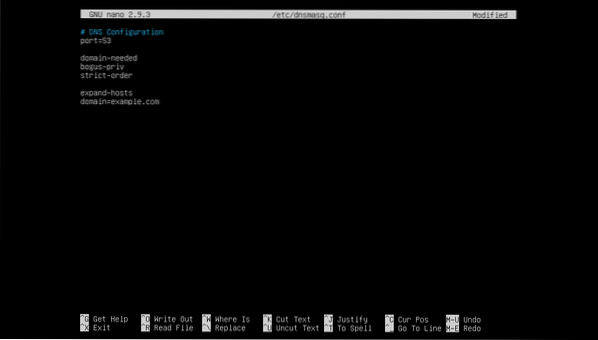
Teraz reštartujte službu dnsmasq pomocou nasledujúceho príkazu:
$ sudo systemctl reštart dnsmasq
Nie, chyby. Skvelé!
Teraz musíte nastaviť 192.168.10.1 ako predvolená adresa servera DNS v priečinku / etc / vyriešiť.konf.
Ak to chcete urobiť, otvorte / etc / vyriešiť.konf súbor s nasledujúcim príkazom:
$ sudo nano / etc / resolv.konf
Teraz zadajte nameserver 192.168.10.1 pred riadkom nameserver 8.8.8.8 ako je znázornené na snímke obrazovky nižšie. Potom súbor uložte.

To je všetko.
Pridávanie záznamov DNS:
Teraz môžete do DNS pridať svoje záznamy DNS / etc / hostitelia spis.
Najskôr otvorte / etc / hostitelia súbor s nasledujúcim príkazom:
$ sudo nano / etc / hostsTeraz zadajte svoje záznamy DNS v nasledujúcom formáte:
IP_ADDR DOMAIN_NAMEPridal som 4 záznamy router.príklad.com (192.168.10.1), host1.príklad.com (192.168.10.51), host2.príklad.com (192.168.10.52) , a host3.príklad.com (192.168.10.53) ako je vyznačené na snímke obrazovky nižšie. Môžete pridať toľko položiek DNS, koľko chcete.
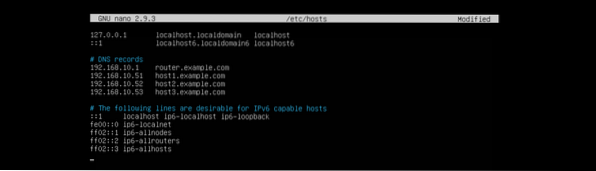
Po dokončení uložte súbor stlačením
Teraz reštartujte službu dnsmasq pomocou nasledujúceho príkazu:
$ sudo systemctl reštart dnsmasq
Testovanie servera DNS:
Ako vidíte, lokálne rozlíšenie DNS funguje.
$ dig router.príklad.com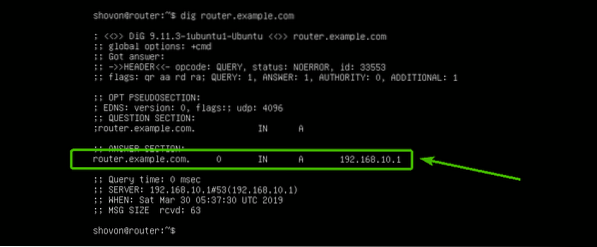
Funguje aj rozlíšenie názvu internetu.
$ dig google.com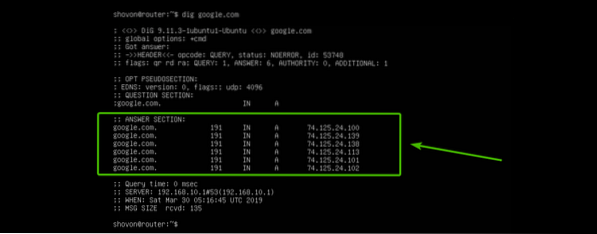
Konfigurácia servera DHCP:
Ak chcete nakonfigurovať server DHCP, otvorte konfiguračný súbor dnsmasq / etc / dnsmasq.konf opäť nasledovne:
$ sudo nano / etc / dnsmasq.konf
Teraz pridajte označené riadky na koniec súboru. Potom súbor uložte.
# Konfigurácia DHCPdhcp-range = 192.168.10.50,192.168.10.240 255.255.255.0,24 h
dhcp-option = možnosť: smerovač, 192.168.10.1
dhcp-option = možnosť: dns-server, 192.168.10.1
dhcp-option = možnosť: sieťová maska, 255.255.255.0
dhcp-host = 00: 0C: 29: A5: BD: 4A, 192.168.10.51
dhcp-host = 00: 0C: 29: A5: BD: 5B, 192.168.10.52
dhcp-host = 00: 0C: 29: A5: BD: 6C, 192.168.10.53
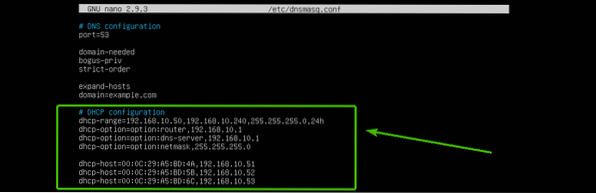
Tu, rozsah dhcp sa používa na nastavenie rozsahu adries IP, ktoré server DHCP priradí hostiteľom.
dhcp-option slúži na nastavenie brány (možnosť: smerovač), Adresa servera DNS (možnosť: dns-server) a sieťová maska (možnosť: sieťová maska)
dhcp-host sa používa na nastavenie konkrétnych adries IP na hostiteľov v závislosti od zadaných adries MAC.
Teraz reštartujte službu dnsmasq pomocou nasledujúceho príkazu:
$ sudo systemctl reštart dnsmasq
Testovanie servera DHCP:
Ako vidíte, počítač host1 dostal IP adresu 192.168.10.51/24 zo servera DHCP.
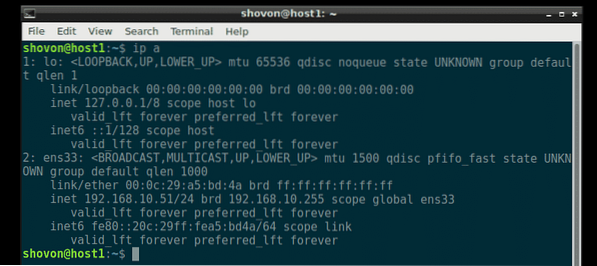
Rozlíšenie DNS funguje aj od host1.
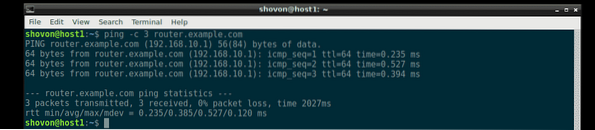
Rovnakým spôsobom, host2 a host3 tiež získa správnu adresu IP zo servera DHCP a rozlíšenie DNS funguje na každom z nich.
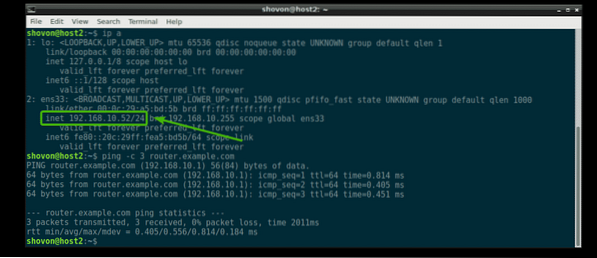
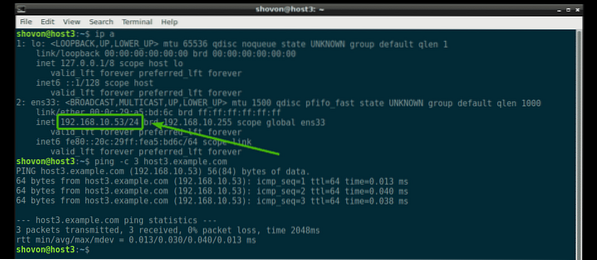
Kam ďalej:
Ak sa chcete dozvedieť viac informácií o dnsmasq, skontrolujte predvolený konfiguračný súbor / etc / dnsmasq.konf (teraz premenovaná na / etc / dnsmasq.konf.bk). Má podrobný popis všetkých možností konfigurácie dnsmasq.
$ menej / etc / dnsmasq.konf.bk
Predvolený konfiguračný súbor dnsmasq na serveri Ubuntu Server 18.04 LTS.
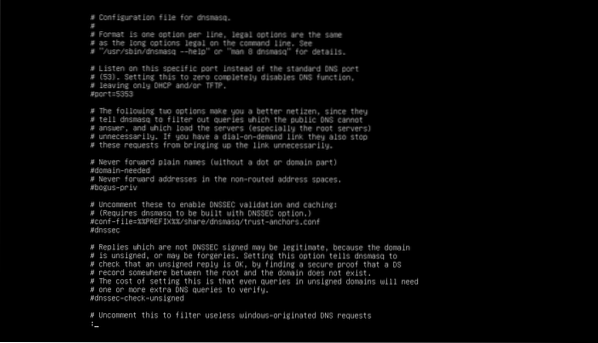
Takto teda nakonfigurujete dnsmasq na Ubuntu Server 18.04 LTS. Ďakujeme, že ste si prečítali tento článok.
 Phenquestions
Phenquestions


